Barre d'outils de la fenêtre Projet
La barre d’outils contient des outils et icônes qui permettent d’ouvrir d’autres fenêtres et d’accéder à divers paramètres et fonctions du projet.
-
Pour afficher/masquer des outils, ouvrez le menu contextuel de la barre d'outils en faisant un clic droit dans une zone vide de la barre d'outils et activez les outils que vous souhaitez afficher. Pour afficher tous les outils, sélectionnez Tout afficher.
À noterLe nombre d'éléments visibles dépend également de la taille de la fenêtre Projet et de la résolution de l'écran.
Voici les options disponibles :
- Activer le projet
-
 À noter
À noterUniquement disponible quand plus d'un projet est ouvert.
Permet d'activer un projet.
Historique de projet
- Annuler/Rétablir
-

Permet d'annuler/rétablir des opérations effectuées dans la fenêtre Projet.
Contraindre la compensation du délai
- Contraindre la compensation du délai
-

Permet de réduire les effets de latence dus à la compensation du délai.
Diviseur gauche
- Diviseur gauche
-

Les outils placés à gauche du diviseur sont toujours affichés.
Fenêtres de Média et de MixConsole
- Ouvrir MediaBay
-

Permet d'ouvrir/fermer la MediaBay.
- Ouvrir bibliothèque
-

Permet d'ouvrir/fermer la fenêtre de la Bibliothèque.
- Ouvrir MixConsole
-

Permet d'ouvrir/fermer la MixConsole.
- Ouvrir la Control Room
-

Permet d'ouvrir/fermer la Control Room.
- Ouvrir la fenêtre de traitement hors ligne direct
-

Permet d'ouvrir/fermer la fenêtre Traitement hors ligne direct.
Configurations de visibilité des pistes
- Configurations de visibilité des pistes
-
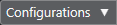
Permet de créer différentes configurations de visibilité afin de passer d’un affichage à un autre.
- Définir le filtre de type de piste
-

Permet de filtrer les pistes par type. Faites un Alt-clic pour réinitialiser le filtre de type de piste.
- Définir les agents de visibilité des pistes
-

Permet de définir un agent de visibilité afin de filtrer les pistes.
Boutons d’état
- Désactiver tous les boutons Muet
-

Permet de désactiver tous les statuts Muet.
- Désactiver tous les boutons Solo
-

Permet de désactiver tous les statuts Solo.
- Désactiver tous les boutons Listen
-

Permet de désactiver tous les statuts Listen.
- Activer/Désactiver bouton R pour toutes les pistes
-

Permet d'activer/désactiver la lecture des automatisations pour toutes les pistes.
- Activer/Désactiver bouton W pour toutes les pistes
-

Permet d'activer/désactiver l'écriture des automatisations pour toutes les pistes.
- Suspendre toute lecture/écriture d'automatisation
-

Permet de suspendre toute lecture/écriture des automatisations.
Mode Automatisation
- L’automatisation suit les événements
-

Permet de faire en sorte que les événements d’automatisation suivent automatiquement quand vous déplacez un événement ou un conteneur sur une piste.
- Mode d’automatisation globale
-
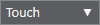
Permet de sélectionner le mode d’automatisation globale.
- Ouvrir Panneau d'automatisation
-

Permet d'ouvrir le Panneau d'automatisation.
Défilement automatique
- Défilement automatique
-

Permet de faire en sorte que le curseur de projet reste toujours visible pendant la lecture.
- Sélectionner les paramètres de défilement automatique
-

Permet d'activer l'option Défilement de page ou Curseur stationnaire et l'option Suspendre défilement automatique lors de l'édition.
Délimiteurs
- Aller à la position du délimiteur gauche
-

Permet de caler le curseur sur la position du délimiteur gauche.
- Position du délimiteur gauche
-

Indique la position du délimiteur gauche.
- Aller à la position du délimiteur droit
-

Permet de caler le curseur sur la position du délimiteur droit.
- Position du délimiteur droit
-
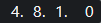
Indique la position du délimiteur droit.
Durée de l'intervalle des délimiteurs
- Délimiteurs à la sélection
-

Permet de caler les délimiteurs sur la sélection.
- Durée de l'intervalle des délimiteurs
-
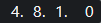
Indique la durée de l'intervalle entre les délimiteurs.
Commandes de Transport
- Aller au marqueur précédent/À la position zéro
-

Permet de placer le curseur de projet sur le marqueur précédent ou sur la position zéro de l'axe temporel.
- Aller au prochain marqueur/à la fin du projet
-

Permet de placer le curseur de projet sur le marqueur suivant ou à la fin du projet.
- Rembobinage
-

Permet de revenir en arrière.
- Avancer
-

Permet d’avancer.
- Activer le bouclage
-

Permet d’activer/désactiver le mode Boucle.
- Stop
-

Permet d’arrêter la lecture.
- Début
-

Permet de démarrer la lecture.
- Enregistrement
-

Permet d’activer/désactiver l’enregistrement.
Affichages temps
- Sélectionner format de temps primaire
-

Permet de sélectionner un format temporel pour l'affichage temps primaire.
- Affichage temps primaire
-
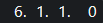
Indique la position du curseur de projet dans le format temporel sélectionné.
- Sélectionner format de temps secondaire
-

Permet de sélectionner un format temporel pour l'affichage temps secondaire.
- Affichage temps secondaire
-
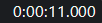
Indique la position du curseur de projet dans le format temporel sélectionné.
Marqueurs
- Aller au marqueur
-

Permet de définir et de localiser les positions des marqueurs.
- Ouvrir la fenêtre Marqueurs
-

Permet d'ouvrir la fenêtre Marqueurs.
Boutons des outils
- Combinaison des outils de sélection
-

Permet de combiner l’outil Sélectionner et l’outil Sélectionner un intervalle.
- Sélectionner
-

Permet de sélectionner des événements et des conteneurs.
- Sélectionner un intervalle
-

Permet de sélectionner des intervalles.
- Dessiner
-

Permet de dessiner des événements.
- Effacer
-

Permet d'effacer des événements.
- Scinder
-

Permet de scinder des événements.
- Coller ensemble
-

Permet de coller des événements.
- Rendre muet
-

Permet de rendre muets des événements.
- Zoom
-

Permet de faire un zoom avant. Maintenez la touche Alt enfoncée et cliquez pour faire un zoom arrière.
- Comp
-

Permet d'assembler des prises.
- Time Warp
-

Permet d'aligner les positions musicales des événements sur des positions temporelles.
- Ligne
-

Permet de créer une suite continue d’événements.
- Lecture
-

Permet de lire les événements.
- Couleur
-

Permet de colorer les événements.
Menu Couleur
- Sélectionner la couleur des pistes ou événements sélectionnés
-

Permet d'ouvrir le panneau Colorer afin de colorer les pistes ou événements sélectionnés.
Palette de décalage
- Ajuster le début à gauche
-

Permet d’augmenter la longueur de l’événement sélectionné en déplaçant son début vers la gauche.
- Ajuster le début à droite
-

Permet de réduire la longueur de l’événement sélectionné en déplaçant son début vers la droite.
- Déplacer à gauche
-

Permet de déplacer l’événement sélectionné vers la gauche.
- Déplacer à droite
-

Permet de déplacer l’événement sélectionné vers la droite.
- Ajuster la fin à gauche
-

Permet de réduire la longueur de l’événement sélectionné en déplaçant sa fin vers la gauche.
- Ajuster la fin à droite
-

Permet d'augmenter la longueur de l’événement sélectionné en déplaçant sa fin vers la droite.
Tonalité de base du projet
- Tonalité de base du projet
-

Permet de modifier la tonalité de base du projet.
Calage
- Caler sur un passage à zéro
-

Permet de restreindre les éditions aux passages à zéro, c’est-à-dire aux positions auxquelles l’amplitude est à zéro.
- Calage actif/inactif
-

Permet de restreindre les déplacements et positionnements horizontaux aux positions qui correspondent au Type de calage défini.
- Type de calage
-

Permet de définir les positions auxquelles vous souhaitez que les événements se calent.
Type de grille
- Type de grille
-

Permet de définir un type de grille pour la fonction Calage. Ce paramètre n'a d'effet que si le Type de calage est configuré sur l'une des options de grille.
Quantifier
- Appliquer quantification
-

Permet d’appliquer les paramètres de quantification.
- Préréglages de quantification
-

Permet de sélectionner un préréglage de quantification.
- Quantification itérative activée/désactivée
-

Permet d’activer/désactiver la quantification itérative.
- Quantification AudioWarp activée/désactivée
-

Permet d'activer ou de désactiver la quantification AudioWarp.
- Ouvrir Panneau de quantification
-

Permet d’ouvrir le Panneau de quantification.
Alignement audio
- Ouvrir le panneau d'alignement audio
-

Permet d'ouvrir le Panneau d'alignement audio.
Vumètre de performance système
- Vumètre de performance système
-
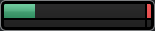
Permet d'afficher les vumètres de charge moyenne de traitement audio et de charge cache disque.
Diviseur droit
- Diviseur droit
-

Les outils placés à droite du diviseur sont toujours affichés.
Commandes de zone de fenêtre
- Afficher/Masquer zone gauche
-

Permet d'afficher/masquer la zone gauche de la fenêtre.
- Afficher/Masquer zone inférieure
-

Permet d'afficher/masquer la zone inférieure de la fenêtre.
- Afficher/Masquer zone droite
-

Permet d'afficher/masquer la zone droite de la fenêtre.
- Configurer disposition de fenêtre
-

Permet de configurer la disposition des éléments de la fenêtre.
Configurer la barre d'outils
- Configurer la barre d'outils
-

Permet d’accéder à un menu local dans lequel vous pouvez déterminer quels éléments la barre d'outils contiendra.